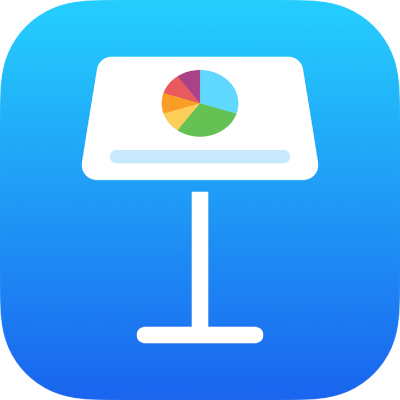
Afspil en præsentation over internettet i Keynote på iPhone
Du kan bruge FaceTime, Webex, Zoom eller en anden app til videokonferencer til at afspille din præsentation over internettet, så alle dem, du giver tilladelse, kan se præsentationen samtidig på deres egen enhed, uanset hvor de befinder sig. Som foredragsholder styrer du, hvornår præsentationen starter og stopper. Du kan også åbne præsentationsskærmen for at hjælpe dig med at afholde din præsentation, mens tilskuerne kun ser det delte vindue med lysbilledshowet.
Gå til appen Keynote
 på din iPhone.
på din iPhone.Åbn den præsentation, du vil afspille.
Hvis du ikke allerede har startet dit videokonferenceopkald, skal du starte det nu. Når du er klar til at dele din præsentation, skal du gøre et af følgende:
I FaceTime: Tryk på skærmen for at se betjeningsmulighederne (hvis de ikke vises), tryk på
 , tryk på Del min skærm, og åbn derefter lysbilledshowet i Keynote.
, tryk på Del min skærm, og åbn derefter lysbilledshowet i Keynote.I andre apps til videokonferencer: Brug betjeningsmulighederne til appen til at dele din skærm, og åbn derefter lysbilledshowet i Keynote. Du kan finde flere oplysninger i dokumentationen, der følger med den app, du bruger til videokonferencer.
Du afspiller præsentationen ved at gå til appen Keynote og trykke på det lysbillede, du vil starte med. Tryk derefter på
 .
.Du gennemgår præsentationen på en af følgende måder:
Gå til det næste lysbillede: Tryk på lysbilledet.
Ryk frem til det næste lysbillede eller byg: Skub til højre. Undgå den venstre kant af skærmen, når du skubber, så du ikke viser lysbillednavigatoren.
Hop til et andet lysbillede: Tryk i venstre side af skærmen for at vise lysbillednavigatoren, og tryk derefter på det ønskede lysbillede. Du skal måske skubbe op eller ned for at se alle lysbillederne. Tryk et tilfældigt sted på lysbilledet for at skjule lysbillednavigatoren. Selvom enheden er sluttet til en ekstern skærm, vises lysbillednavigatoren kun på enheden.
Gør et af følgende for at stoppe deling af din Keynote-præsentation:
I FaceTime: Tryk på skærmen for at vise betjeningsmulighederne (hvis de ikke vises), og tryk derefter på
 .
.I andre apps til videokonferencer: Brug betjeningsmulighederne til appen til at stoppe deling af skærmen.
Du kan også lægge din præsentation på et websted, der understøtter integrerede Keynote-præsentationer (f.eks. Medium eller WordPress), så personer, der afspiller præsentationen, kan navigere gennem præsentationen i en afspiller på webstedet. I Tilføj din præsentation i en blog kan du læse, hvordan du opretter et link til præsentationen og indstiller tilladelser til at se den.